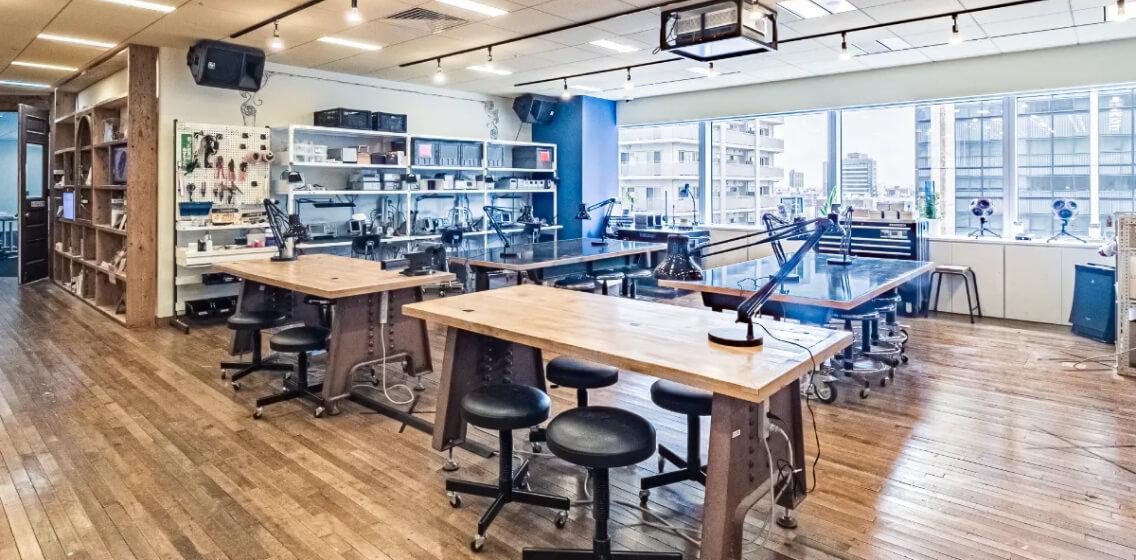DMM.makeは、ものづくりの未来を、
3D printingでひろげます。

Source: EOS
3Dプリントサービス
法人のお客様
高品質の3Dプリンターを揃えた出力代行サービス。試作品、工業製品の治具・金型、医療機器…小ロットから大量生産まで、ビジネスの需要に幅広く対応いたします。

3Dプリントサービス
個人のお客様
プリントするたび、「欲しい!」が叶う。豊富な素材と売り買いできるマーケットプレイスをご用意。DMM.make 3Dプリントは理想を叶えるためのパートナーです。

クリエイターズマーケット
3Dプリントアイテムの売り買いができる、クリエイター参加型の通販サイト。ここにしかないアイテムが見つかります。

みんなの3Dラボ
初めてでも3Dデータを使えるようになる優しい世界を作るコミュニティ。誰でも無料で参加できます。

みんすり情報局
ものづくりのホットな世界をお届けする3Dプリントメディア。「作ってみた」レポート、DMM.makeスタッフの解説記事やオリジナルインタビューなどここでしか読めない情報が満載です。